「自社製品を効果的にアピールしたい。」
「Web上でサービスの魅力を伝えたい。」
会社や自社製品の魅力をオンラインで発信したいと考える方は多いでしょう。
ただ、企業サイトだけでは営業力が足りず、一方でランディングページ(LP)だけでは会社の信頼感を十分に伝えられない。そんな課題が残ります。
本来、企業サイトとLPは別々の目的を持つものだからです。
今回は、そんな問題を解決できるWordPressテーマ「BLAZE」の機能概要をご紹介します。
サービス紹介や会社の強み、導入事例、成約までを一貫した流れで見せられる「LPのように伝わる企業サイト」をつくれるテンプレートです。
目次
WordPressテーマ「BLAZE」とは
BLAZEは、TCDシリーズ120作目の企業サイト向けのWordPressテーマです。ネーミングは、閃光、燃える、輝くという意味。燃えるような情熱やスピード感を表現しています。
自社製品を効果的にアピールできるLP風のサイトデザインになっており、シンプルな会社ホームページだけでなく、設定次第で営業力を持つサイトに仕上がるテンプレートです。
できること・特徴
主な特徴は次の通りです。
- トップページをLPのように使える
- アイコンを使った強み訴求機能
- スマートにつくれる会社情報ページ
- サービス(事業紹介)ページ
- 導入事例(お客様の声)ページ
- プラン比較機能
製品紹介から成約につながる導線、会社情報ページまでが1パッケージになっているテーマです。
向いているサイト
- Webサービス・アプリの開発会社
- 自社プロダクトを展開するIT・ソフトウェア・SaaS企業
- Web系のコンサルティング会社
- 導入事例や料金プランを掲載したいLP型サイト
- 製品・サービスのセールスサイト
企業としての信頼性と、サービスの訴求力をどちらも重視したいサイト構成に適しています。
BLAZEの機能概要
ここからはBLAZEの機能やデザイン仕様を、パーツやページごとにご紹介します。
トップページヘッダー
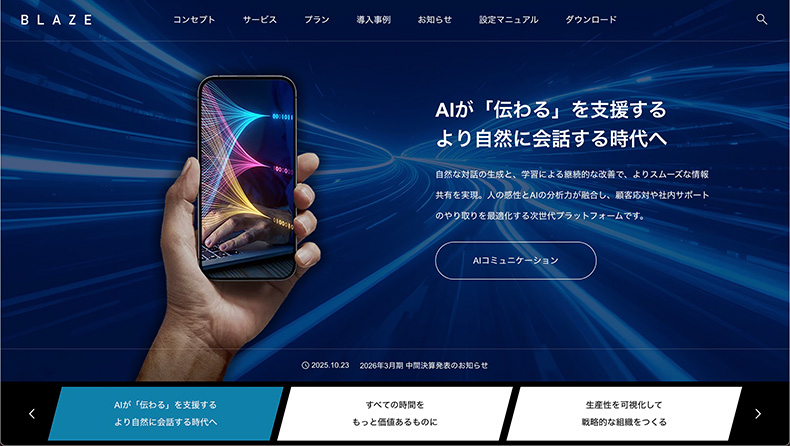
BLAZEの2分割スライダー
BLAZEのトップページヘッダーは、商品画像をポップアップ表示できる点が最大の特徴です。キャッチコピーと並べてレイアウトでき、ファーストビューから商品を印象づける構成です。
通常スライダーにも変更できるので、一般的な企業サイトにも使えます。

BLAZEの通常スライダー
このタイプの場合、ヘッダーにmp4動画も登録可能です。
テキストやボタンの配置は中央にも変更可能です。英語版のデモサイトを参考にご覧ください。
| 機能 | 仕様 | 活用イメージ |
|---|---|---|
| 通常スライダー | ヘッダーに静止画、または1つのMP4動画を登録可能 | ・複数の画像を設置 ・ブランドムービーを設置する |
| 2分割スライダー | キャッチコピーとポップアップ画像を2分割で並べて配置 | ・商品画像をポップアップして訴求 ・商品ごとの製品ページにリンク |
| ポップアップオプション | ポップアップ画像の配置やサイズ、アニメーションの変更 | ・画像に合わせて見え方を調整 |
| ニュースティッカー | 投稿やお知らせ記事をヘッダー下部に表示できる | ・最新記事へ導線をつくる |
トップページメイン
トップページメインとは、トップページのヘッダーより下の部分を指します。
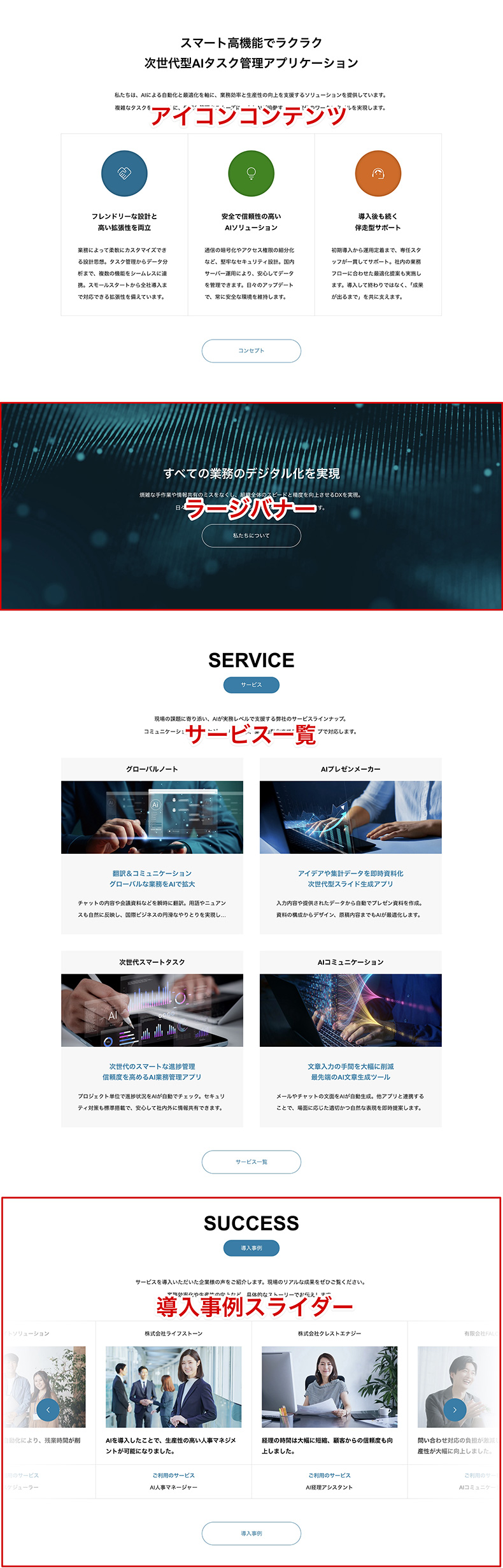
ここでは、各種下層ページへの導線づくりがノーコードで行えます。以下の手順で操作可能です。
- 下層ページ(サービス紹介や会社情報ページなど)をつくる
- ❶でつくったページをトップページメインにまとめる
- 並び替え・追加・削除して調整する
設定画面は、こんな風になっています。
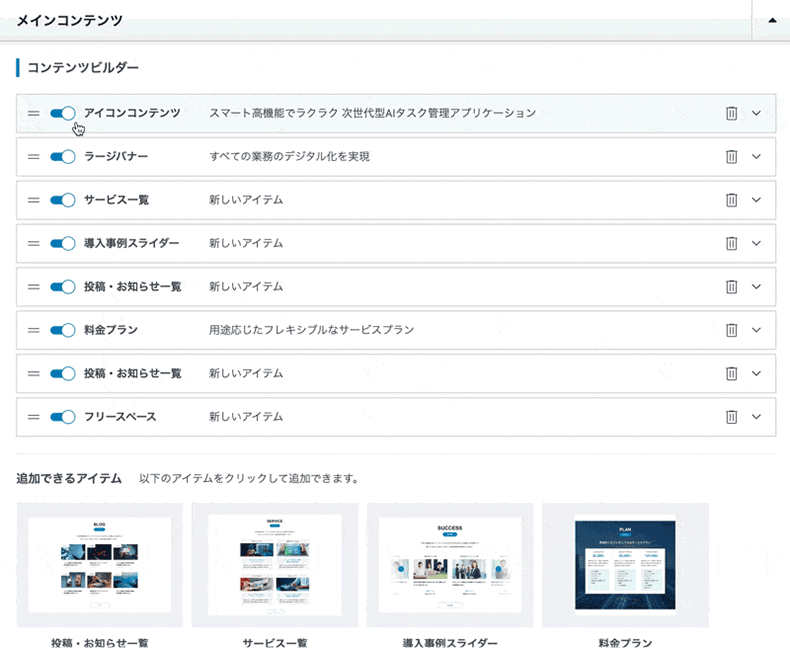
テキストやURL入力、ドラッグ&ドロップのみで設定可能です。
| 機能 | 仕様 | 活用イメージ |
|---|---|---|
| 投稿・お知らせ一覧 | 投稿 or お知らせ記事を一覧表示 | ・ブログ記事の掲載 ・新着ニュースの掲載 |
| サービス一覧 | サービス記事を一覧表示 | ・提供サービスへの導線 |
| 導入事例スライダー | 導入事例記事をスライダー形式で表示 | ・お客様の声の掲載 ・導入事例の掲載 |
| 料金プラン | 登録したプラン料金表を表示 | ・プラン料金の比較表の掲載 |
| ラージバナー | 横幅いっぱいの背景画像上にキャッチコピーを配置 | ・セクションの区切り ・メッセージの訴求 |
| アイコンコンテンツ | アイコンを使った項目を並べられる(2カラム or 3カラムを選択可)。 | ・サービスの特徴や強みの掲載 |
| よくある質問 | 開閉式のよくある質問(FAQ)を表示できる。 | ・お客様の疑問や不安を事前に解消 |
| フリースペース | HTMLタグ or パターンを表示 | ・フォームの埋め込み ・地図の埋め込み ・独自レイアウトの埋め込み |
>> WordPressでLP型トップページをつくる方法
それぞれ詳しい仕様や使い方は、下記記事(操作マニュアル)でご紹介しています。
フッター
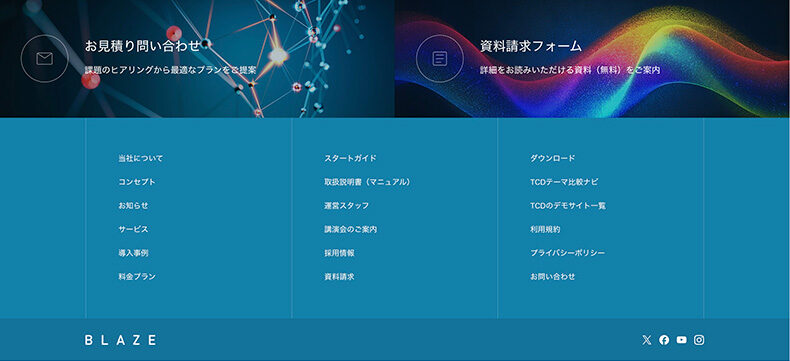
BLAZEのフッターは、成約に繋げるためのバナーやサイトマップとして機能します。
上部のバナーは最大4つまで、メニュー項目は最大3列まで登録可能です。
メニュー項目が少ないという方は、横一列のコンパクトなレイアウトに変更することもできます。
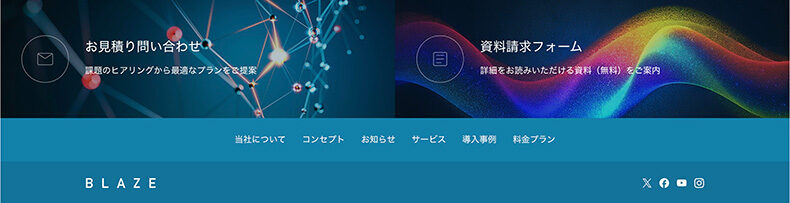
横並びにしたフッターメニュー
サイトの規模に合わせて柔軟に変更可能です。
| 機能 | 仕様 | 活用イメージ |
|---|---|---|
| フッターバナー | 4つまで文言・画像・リンクを登録可能。アイコン無しでも使える。 | ・お問い合わせへの導線 ・資料請求への導線 |
| フッターメインエリア | メニュー項目やロゴ、SNSアイコン、コピーライトを表示。 | ・サイトマップ ・関連サイトへの導線 ・著作権の表示 |
スマホ時には独自の固定フッターバーを表示可能です。特定のページへリンクさせてご活用いただけます。
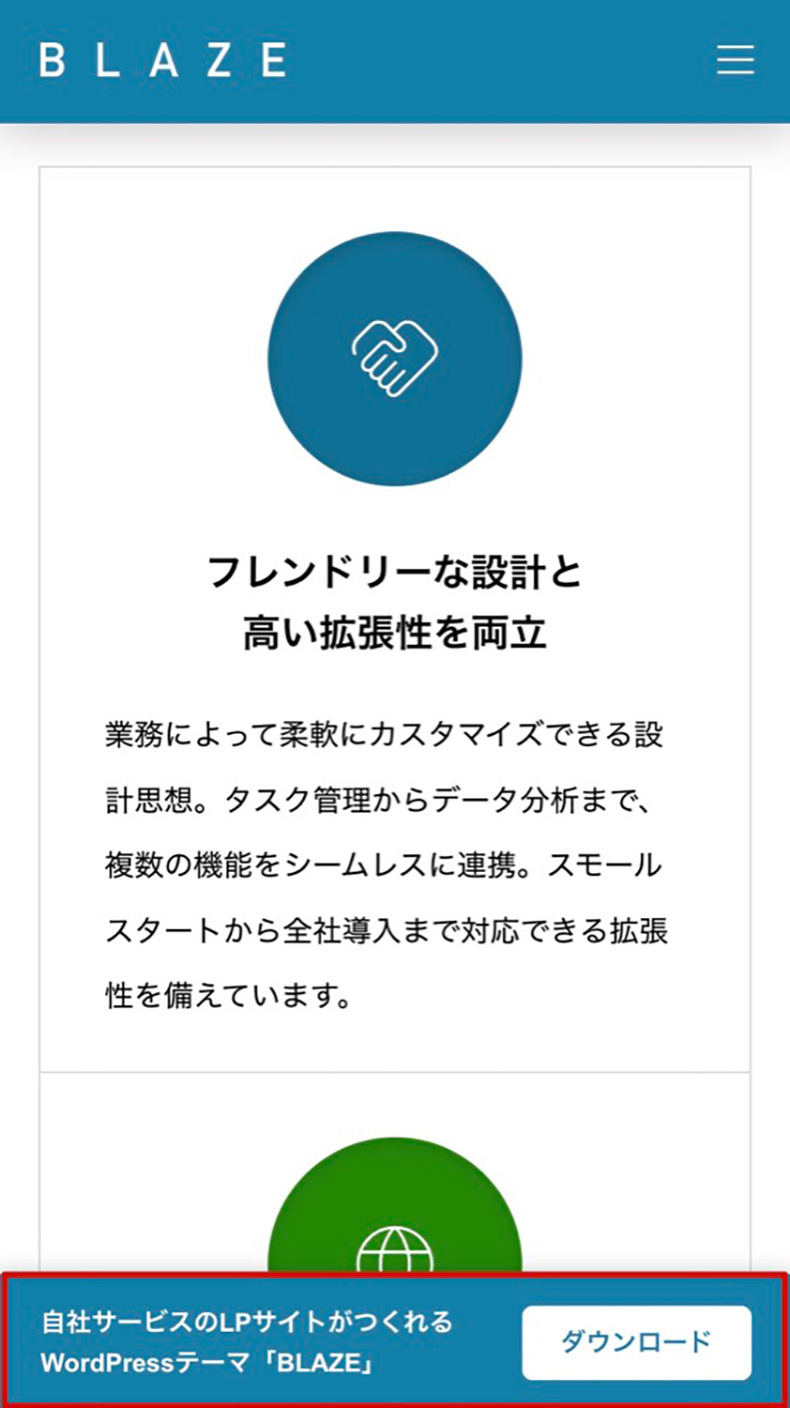
スマホフッターバーの表示例
詳しい仕様は、下記記事でご紹介しています。
会社情報
企業サイトには、会社情報は必須ですよね。BLAZEでは、上記のようなテーブル(表)をワンタッチで呼びだせるようになっています。
項目は任意の数だけ追加可能ですので、会社名・所在地・資本金などの基本情報に加えて、お好みの項目を追加してください。
編集画面は、次のようになっているので、完成イメージを見ながら登録可能です。
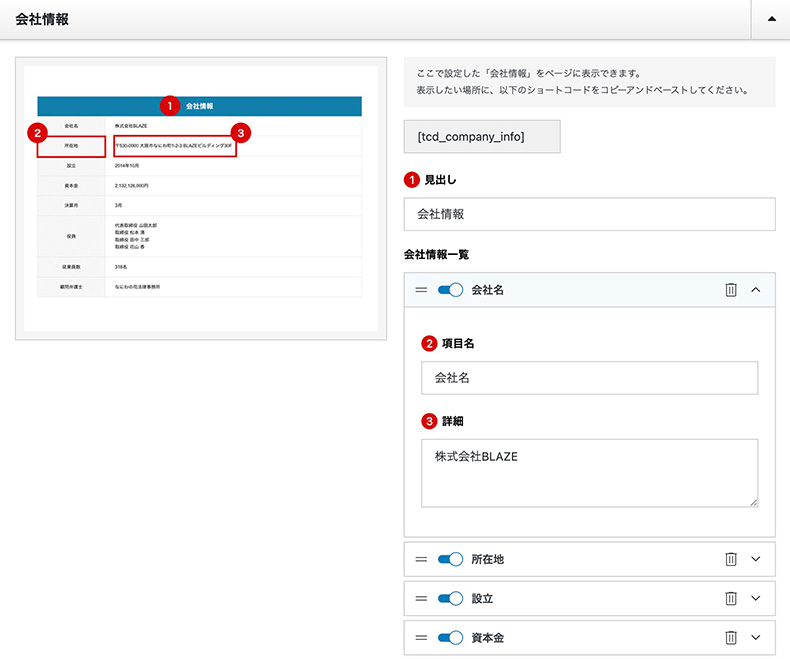
会社情報の編集画面
上記で登録したものを、WordPressのエディタ内に呼び出せる仕組みです。
お知らせページ
会社の最新ニュースを掲載するためのページです。プレスリリースや製品情報を更新する想定の機能になっています。アイキャッチ画像無しでも使える仕様なので、テキストのみで素早く更新したいときに使えます。
| ページの種類 | 仕様 | 活用イメージ |
|---|---|---|
| お知らせアーカイブ | ヘッダー画像の有無、カテゴリーの有無、1ページに表示する記事の数を変更可能。 | ・会社の最新情報を一覧表示 ・企業の動向を外部に示す |
| お知らせページ | サイドバーの配置切り替え(左右・無し)。アイキャッチ無しで使える。 | ・プレスリリースの掲載 ・製品情報の掲載 ・休業期間の掲載 |
サイドバーを表示したお知らせページは、次のようにウィジェットを設置できます。
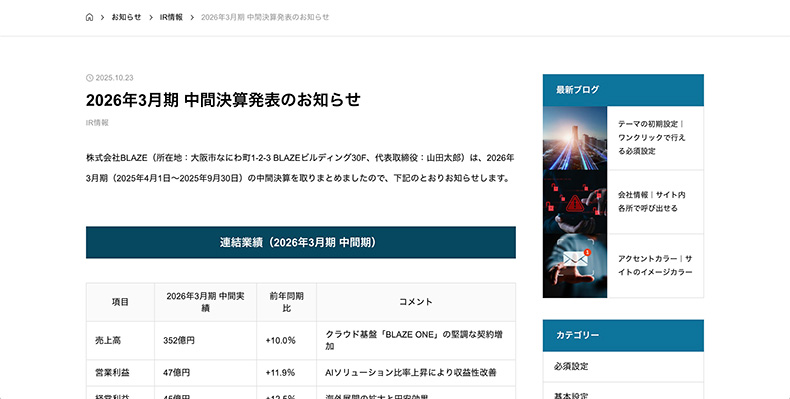
ウィジェット有りのお知らせページ
サービス(事業紹介)ページ
会社の提供するサービスや商品、事業を紹介するためのページです。
横幅フルサイズのヘッダーで、インパクト抜群の1カラムデザインになっています。本文はWordPressのエディタで自由に作成できるため、セールスページとして運用可能です。
購入ボタンを設置して、外部の決済システムにリンクさせるなどの使い方もありです。
最大の特徴は、セールスページ内に「実際の導入事例」を表示できる点です。サービスの魅力を第三者視点から訴求できます。
| ページの種類 | 仕様 | 活用イメージ |
|---|---|---|
| サービスアーカイブ | ヘッダー画像の有無、カテゴリーの有無、1ページに表示する記事の数を変更可能。 | ・提供サービスの一覧表示 ・事業内容の一覧表示 |
| サービス詳細ページ | 本文はWordPressのエディタで作成可能で、そのサービスに関連する導入事例を自動掲載可能。 | ・自社製品のセールス ・事業内容の紹介 |
導入事例(お客様の声)ページ
先述のサービスページに関する「導入事例」や「お客様の声」を掲載するためのページです。
サービスごとに、導入事例としてコンテンツを作成できます。
使い方は、次のとおりです。
- 自社サービスの紹介ページをつくっておく
- お客様から反響があったら導入事例ページをつくる
- ❶と❷を関連づける(操作はチェックを入れるのみ)
あとは、❷、❸を繰り返していけば、サイトのコンテンツを拡充していけます。
企業サイトの資産かつ、自社サービスの訴求にもなるBLAZEのキモとなる機能です。
| ページの種類 | 仕様 | 活用イメージ |
|---|---|---|
| 導入事例(お客様の声)アーカイブ | ヘッダー画像の有無、サービスごとに絞り込み表示可能。 | ・導入事例一覧 ・お客様の声一覧 |
| 導入事例(お客様の声)詳細ページ | サービスの実用例の掲載。お客さまの情報や画像は無しでも利用可。 | ・導入事例の掲載 ・インタビュー記事の掲載 |
プラン表
自社サービスのプラン料金表をつくれる機能です。設定項目を入力すれば、ノーコードで完成します。
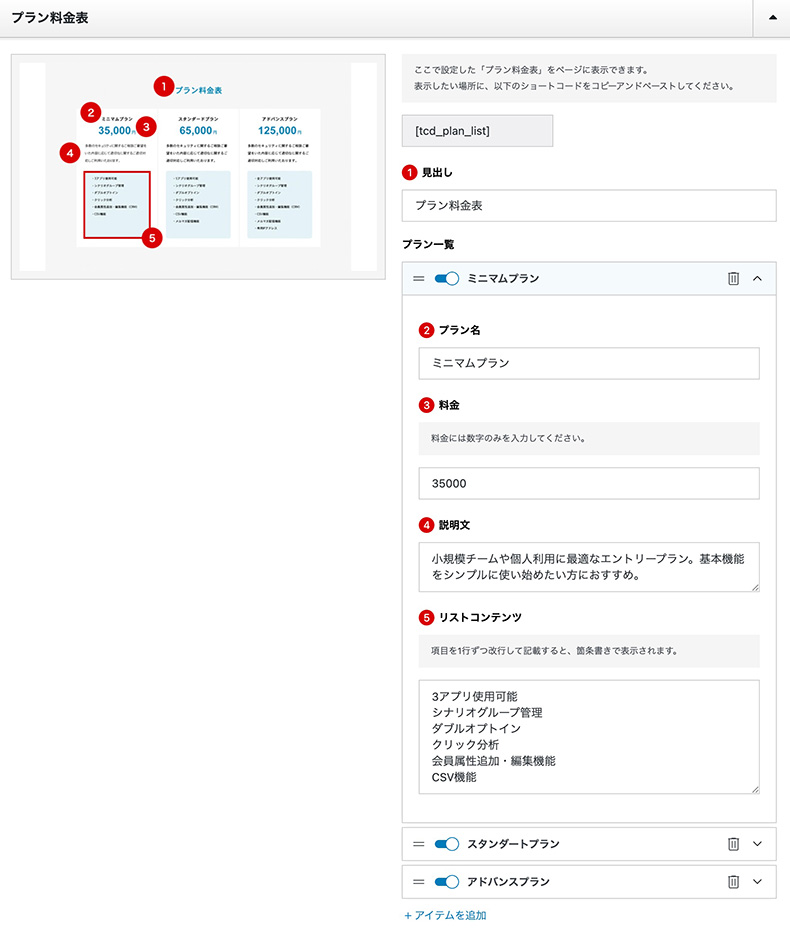
プラン料金表の設定画面
WordPressのエディタ内に、ショートコードをコピペして表示できる仕様です。
同様に、次のようなプラン比較表もつくれるようになっています。
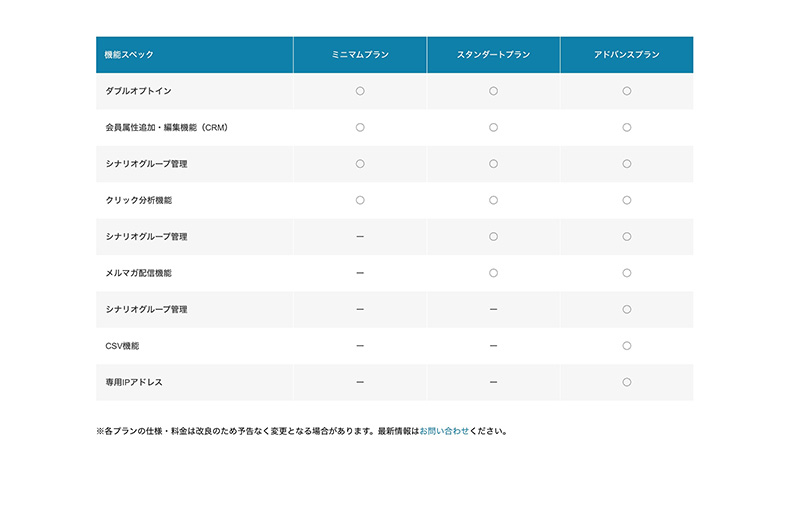
プラン比較表
プランごとに、機能スペックを比較しやすいテーブルです。3つ以上のプランが存在する場合は、比較しやすいように左端1列目を固定するオプションも使えます。
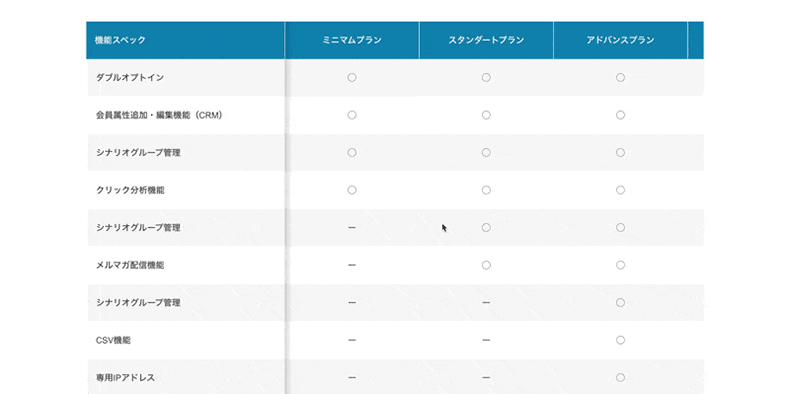
左端1列目を固定した例
| 機能 | 仕様 | 活用イメージ |
|---|---|---|
| プラン料金表 | プラン別料金、説明文と箇条書きを登録可。プラン数に制限無し。 | ・プラン料金表 ・コース料金表 ・サブスク料金表 |
| プラン比較表 | プラン別に機能差を登録できる。左端1列目の固定オプションあり | ・プラン別の機能比較表 ・コース別のオプション比較表 ・サービス別の機能対応表 |
スタッフ一覧ページ
従業員やスタッフのプロフィール情報を掲載するためのページです。
WordPressに登録したユーザーの中から掲載するスタッフを選択できる仕組みなので、ページ自体は自動で生成されます。並び替えや非表示もかんたんなので、一部のスタッフのみ掲載するなども可能です。
表示スタッフは、ブログの投稿者とも連動しますので、スタッフごとのブログも確認できます。
| ページの種類 | 仕様 | 活用イメージ |
|---|---|---|
| スタッフページ | スタッフ人数に制限無し。WordPressユーザーと連動する。 | ・従業員一覧 ・運営スタッフ一覧 ・ブログの投稿者一覧 |
ランディングページ
BLAZEは、トップページをランディングページ(LP)のように活用できますが、固定ページを使って独立したLPをつくる機能もあります。
自由度の高いページ作成機能となっているので、後から特設ページをつくりたいときに活用できます。
次のような設定画面になっているので、コードを編集する必要はありません。
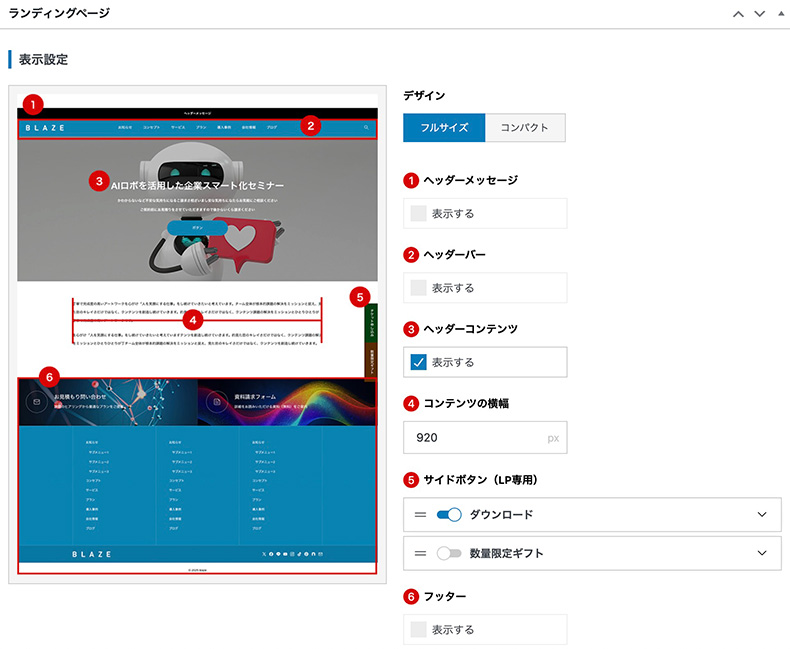
LPの設定画面
ランディングページ機能で作成したデモページを載せておきます。
いずれも異なるレイアウトですが、変更はボタン操作のみで可能です。
| 機能 | 仕様 | 活用イメージ |
|---|---|---|
| 表示設定 | ボタン操作でレイアウト変更。本文の幅も自由に設定可。 | ・いろんなLPをつくりたい ・ページを自由にレイアウトしたい |
| ヘッダーコンテンツ | ヘッダー画像とキャッチコピーを登録して、サイズ・フォント・色・行間を設定可。ボタンも設置できる。 | ・ファーストビューにこだわりたい ・PC、スマホ別の見え方調整 |
トップページは、サイトのファーストビューと商品紹介を兼務しているので1種類ですが、固定ページでつくるLPに制限はありません。
営業力をもつ企業サイトをBLAZEで
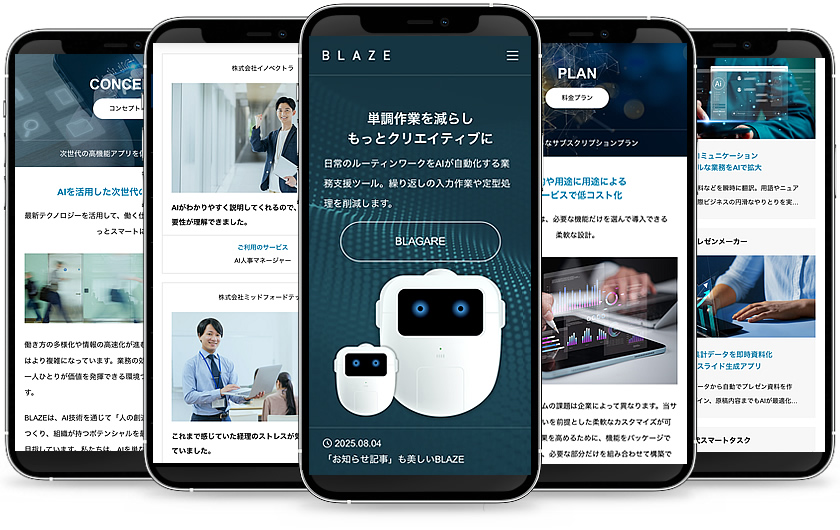
WordPressテーマ「BLAZE」の機能概要をご紹介しました。
トップページをLPとして運用できたり、自社サービスと導入事例を関連づけてアピールできる点が、BLAZEの特徴です。
会社情報やサービス紹介といった定型ページに加え、導入事例やプラン比較といった営業支援に役立つ機能も標準で備えています。企業サイトを「情報発信の場」だけでなく、「セールスに繋がるサイト」として構築したい場合に最適なテーマです。




















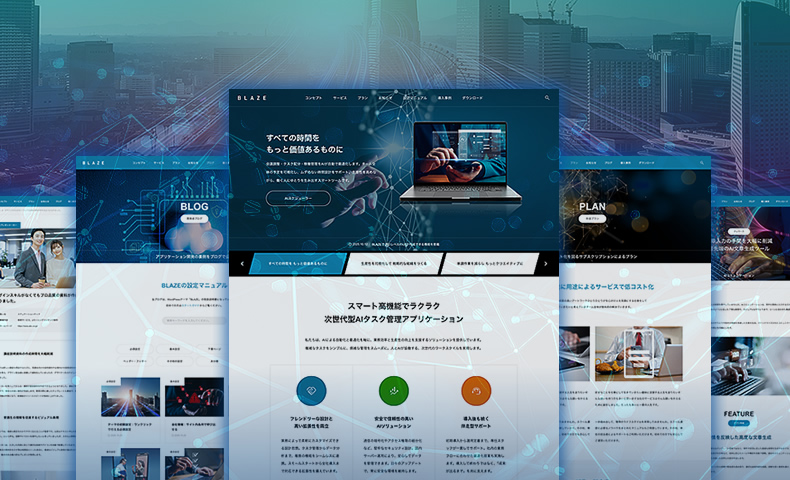
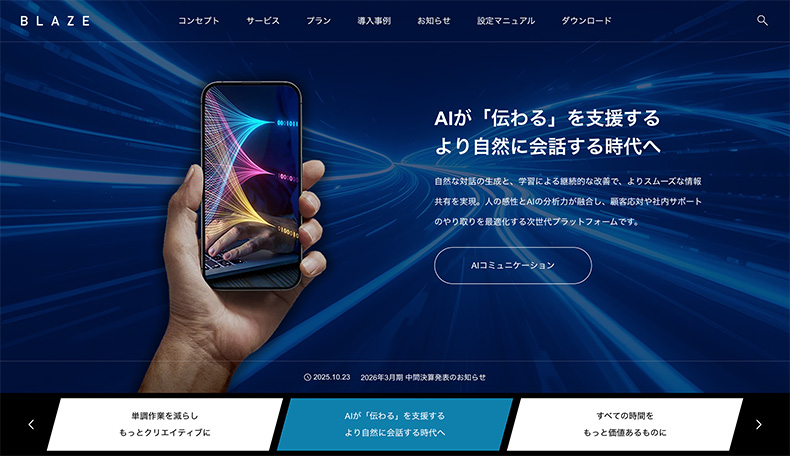
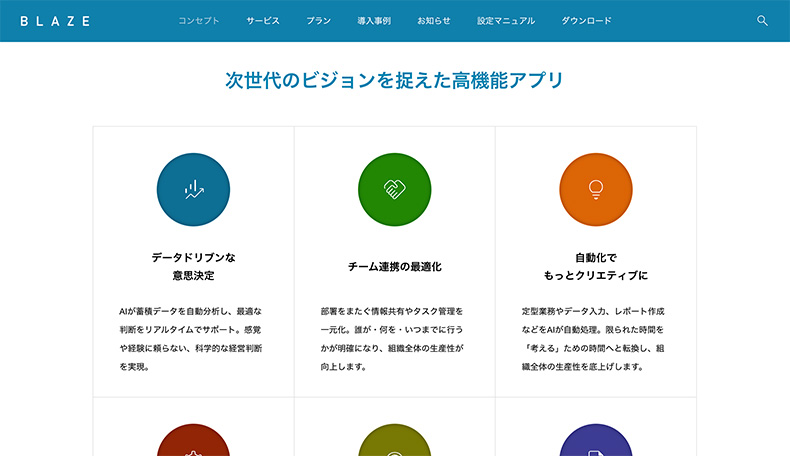
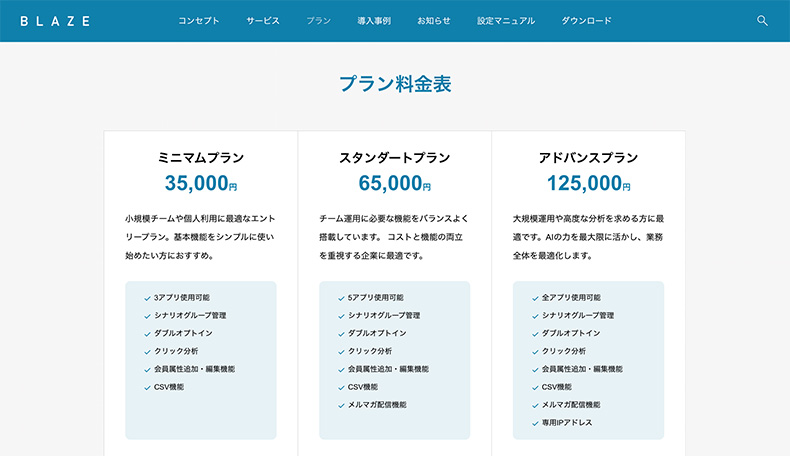

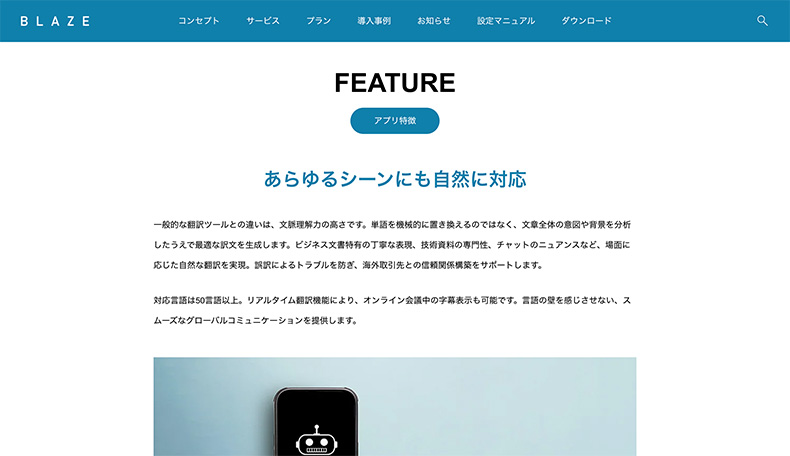
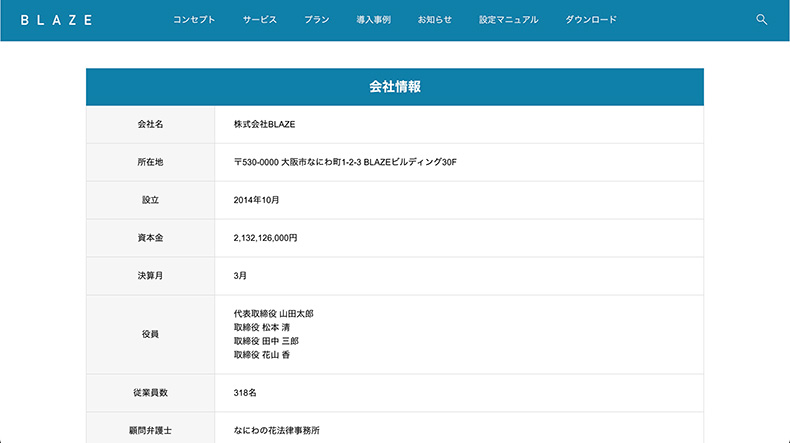
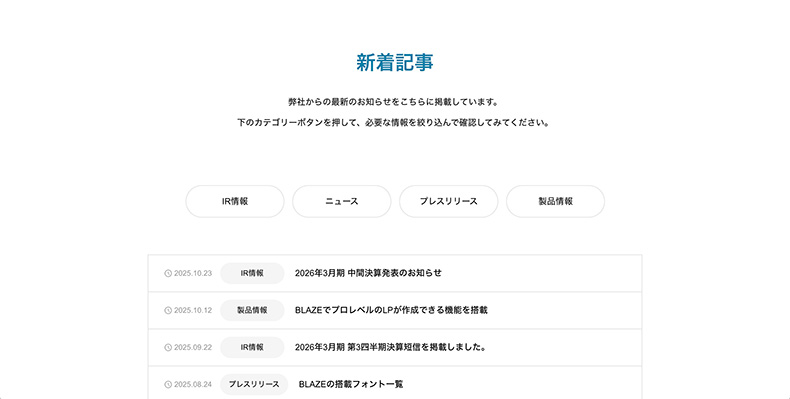
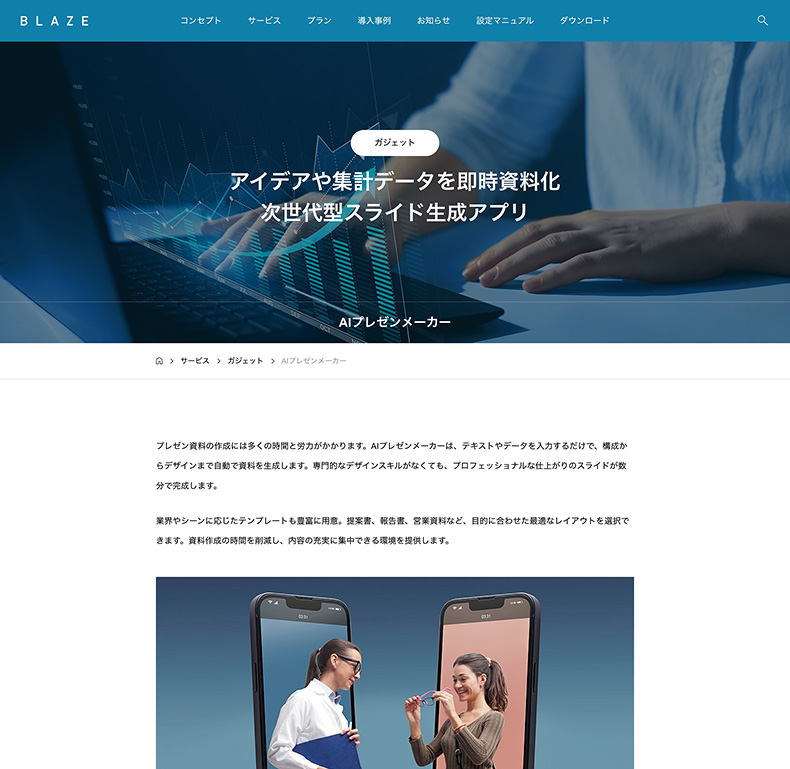
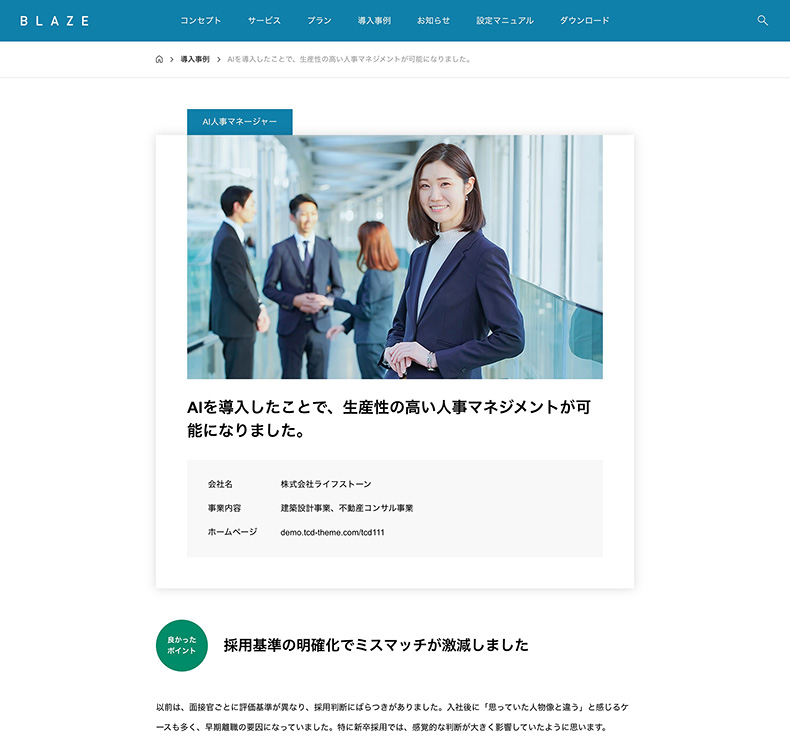
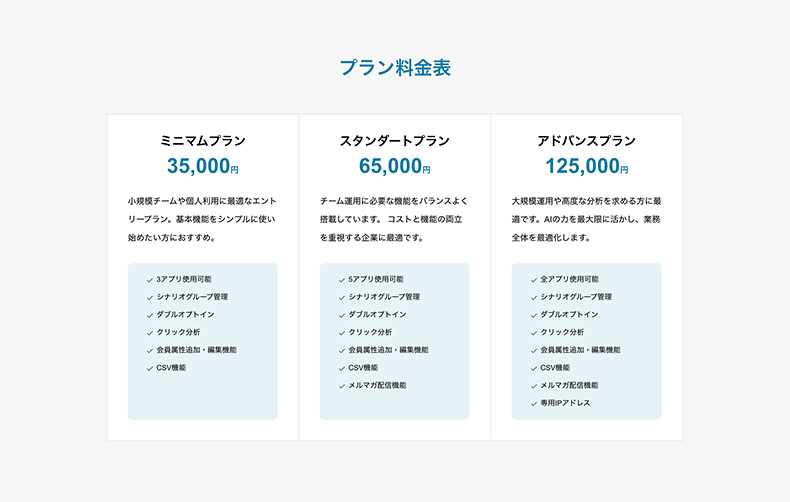
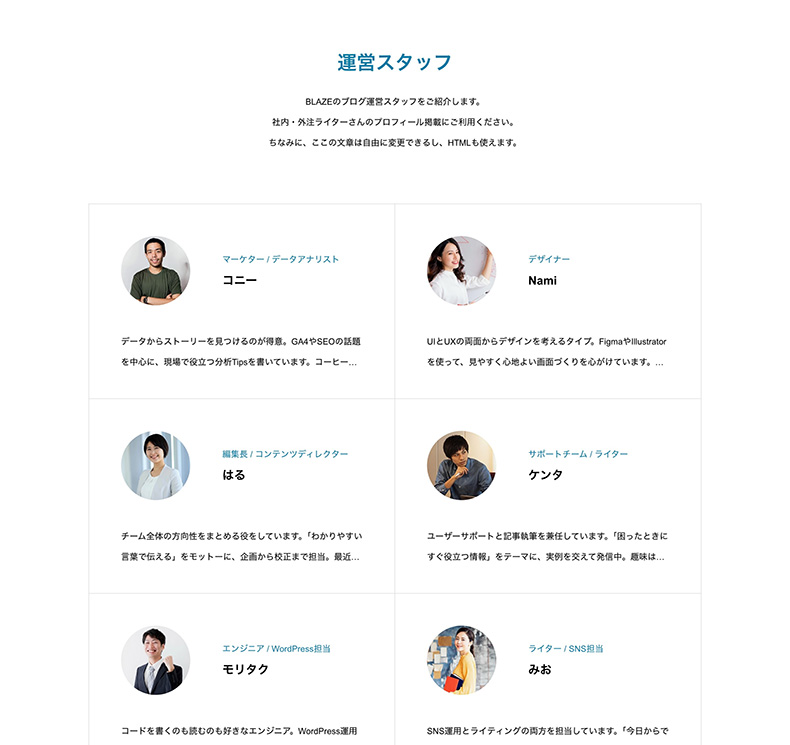
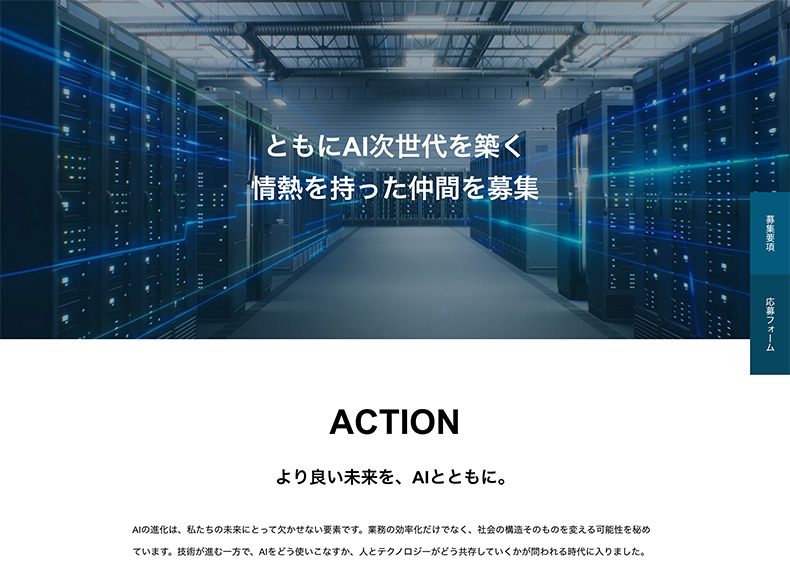




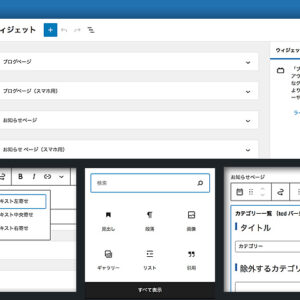

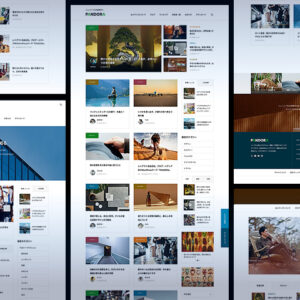
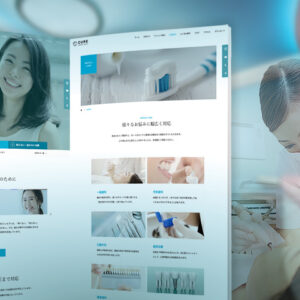
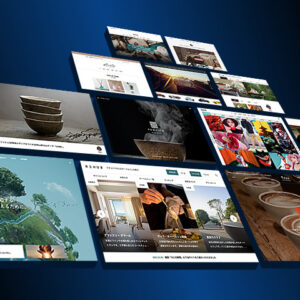





















コメント